Pitanje
Problem: Kako popraviti Windows podsustav za Android koji se ne povezuje na internet?
Zdravo. Moj uređaj je ispravno povezan, i internetske veze su također u redu, ali podsustav Windows za Android ne povezuje se na internet. U obavijesti piše da nema pristupa internetu i da se ne može povezati kada pokušam iznova i iznova. Možda je problem sa sustavom Windows 11 jer sam nedavno nadogradio. Što mogu učiniti ovdje?
Riješen odgovor
Podsustav Windowsa za Android koji se ne povezuje s internetom problem je koji muči neke korisnike neko vrijeme. Prema izvješćima iz nekog vremena i nedavnim,
[1] ovo nije problem koji se odnosi na verziju sustava Windows 11. Problem može biti uzrokovan problemima s korištenjem VPN alata ili antivirusnim rješenjima trećih strana i postavkama DNS-a.Ponekad jedina stvar koju trebate riješiti problem s internetskom vezom i programima ili značajkama jest onemogućiti vatrozid, resetirati internetsku vezu ili resetirati aplikaciju. Uobičajeno je kada AV alati ili VPN rješenja pokreću određene probleme s kompatibilnošću s drugim aplikacijama.[2] Ovo je jedan od uobičajenih razloga zašto se podsustav Windows za Android ne povezuje s internetskim problemima na Windows strojevima.
Ako mislite da je problem povezan s nedavnom nadogradnjom na verziju sustava Windows 11 ili općim ažuriranjem OS-a, možda biste trebali riješiti probleme ili provjeriti postoje li problemi s podacima sustava. Često nedostajuće ili oštećene sistemske datoteke mogu uzrokovati nepotpuna ažuriranja ili instalaciju OS-a, pa se uobičajeni procesi ne mogu pokrenuti, a čini se da te pogreške smetaju ljudima.
Zlonamjerni softver[3] također može oštetiti te datoteke i određene unose u registru ili datoteke u različitim mapama sustava. Zbog toga često preporučujemo skeniranje uređaja pomoću programa kao što je ReimageMac perilica za rublje X9. To je program koji može popraviti zahvaćene datoteke, pa čak i riješiti problem kada se podsustav Windowsa za Android ne povezuje s internetom.
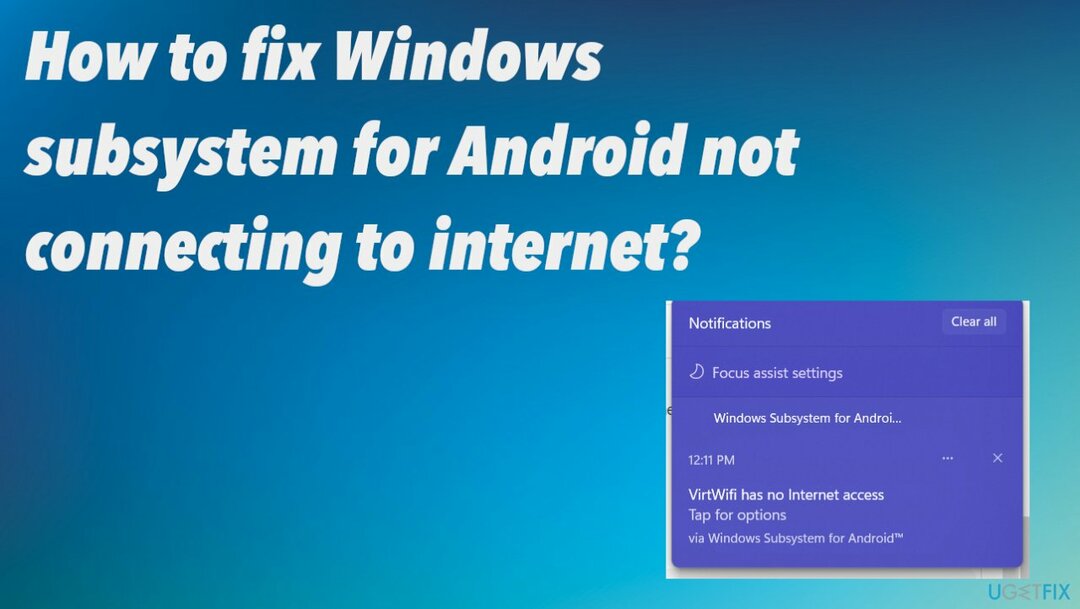
1. Poništi mrežu
Za popravak oštećenog sustava morate kupiti licenciranu verziju Reimage Reimage.
- Otvori Postavke pritiskom na Windows i tipku I.
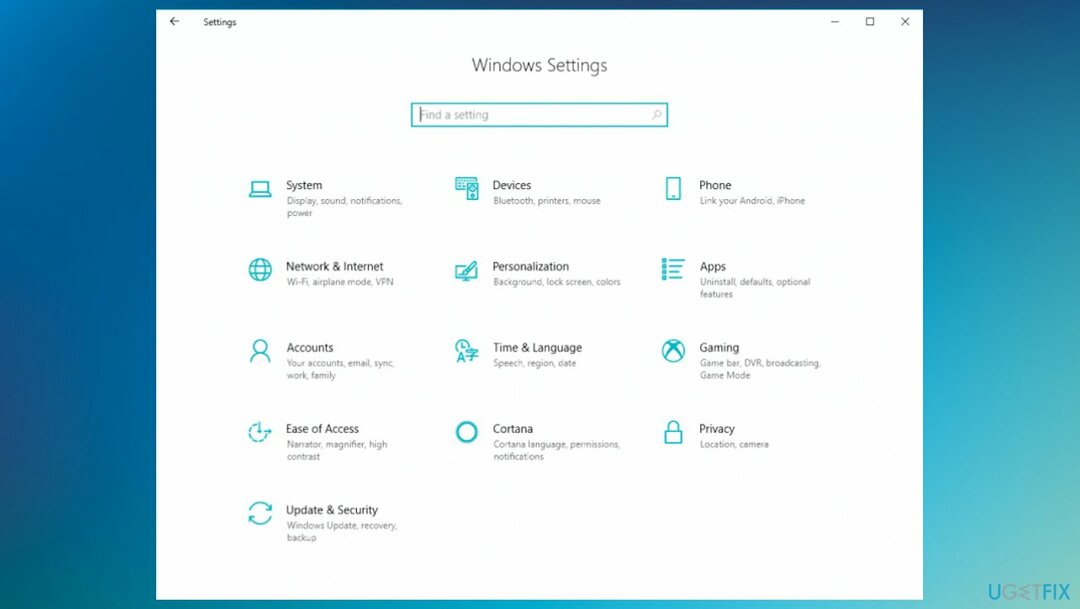
- Zatim odaberite Mreža i Internet.
- Odaberite Status s popisa.
- Pomaknite se do dna, a zatim kliknite Resetiranje mreže.
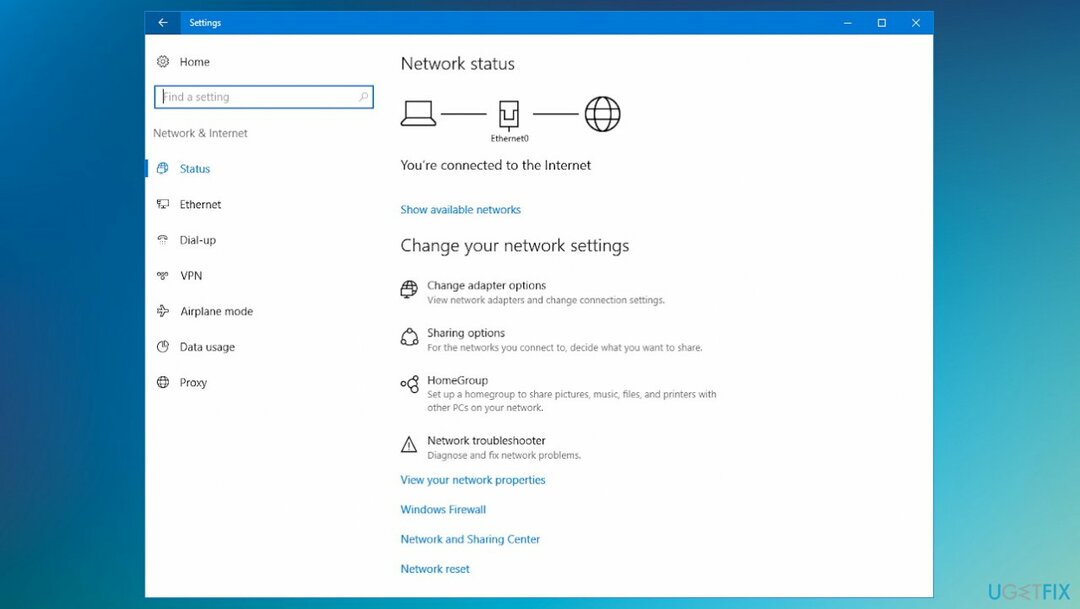
2. Resetirajte mrežne adaptere
Za popravak oštećenog sustava morate kupiti licenciranu verziju Reimage Reimage.
- Pritisnite Windows + R za otvaranje Trčanje kutija.
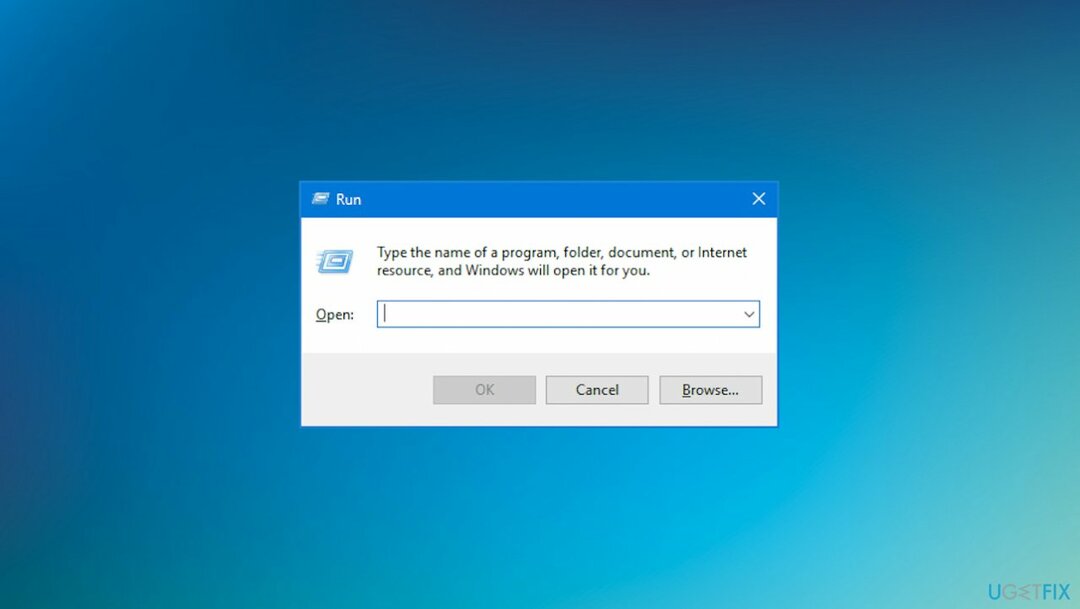
- Tip ncpa.cpli pogodio Unesi.
- Desnom tipkom miša kliknite mrežni adapter i odaberite Svojstva.
- Odaberi Umrežavanje karticu i označite okvire pored dolje navedenih stavki:
Dijeljenje datoteka i pisača za Microsoftove mreže
QoS planer paketa
Odgovornik za otkrivanje topologije sloja veze
Internetski protokol verzija 4 (TCP/IPv4)
U/I upravljački program za otkrivanje topologije sloja veze
Internetski protokol verzija 6 (TCP/IPv6)
Upravljački program Microsoft LLDP protokola - Klijent za Microsoftove mreže.
- Klik u redu za spremanje promjena.
- Ponovno povežite svoje računalo s mrežom.
3. Očisti DNS predmemoriju
Za popravak oštećenog sustava morate kupiti licenciranu verziju Reimage Reimage.
- Tip Cmd u pretraživanju i odabiru Naredbeni redak sa Pokreni kao administrator opcija.
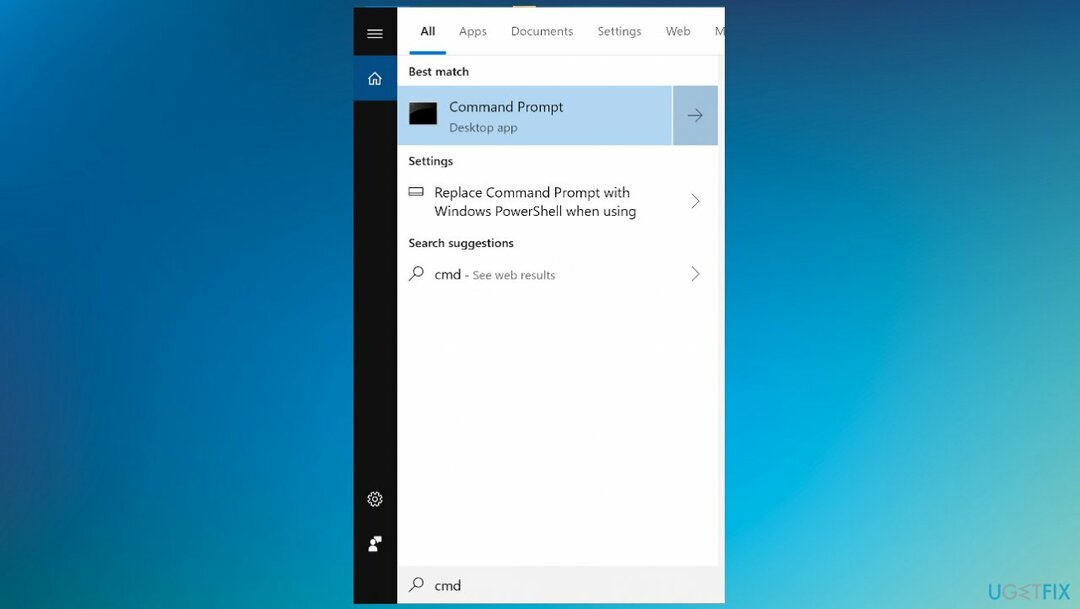
- Upišite ove naredbe u prozor i pritisnite Enter nakon svake:
netsh winsock reset
netsh int ip reset - Ponovno pokrenite.
- Upišite naredbe i pritisnite Enter:
ipconfig /release
ipconfig /flushdns
ipconfig /obnovi - Ponovno pokrenite računalo.
4. Onemogućite aplikacije trećih strana
Za popravak oštećenog sustava morate kupiti licenciranu verziju Reimage Reimage.
- Desni klik ikonu antivirusa na programskoj traci pri dnu i odaberite Onemogući.
- Sumnjive ili beskorisne programe možete deinstalirati tako da odete na Aplikacije i značajke putem Postavke.
5. Popravite Windows podsustav za Android
Za popravak oštećenog sustava morate kupiti licenciranu verziju Reimage Reimage.
- Ići Postavke.
- Pronaći Aplikacije i značajke.
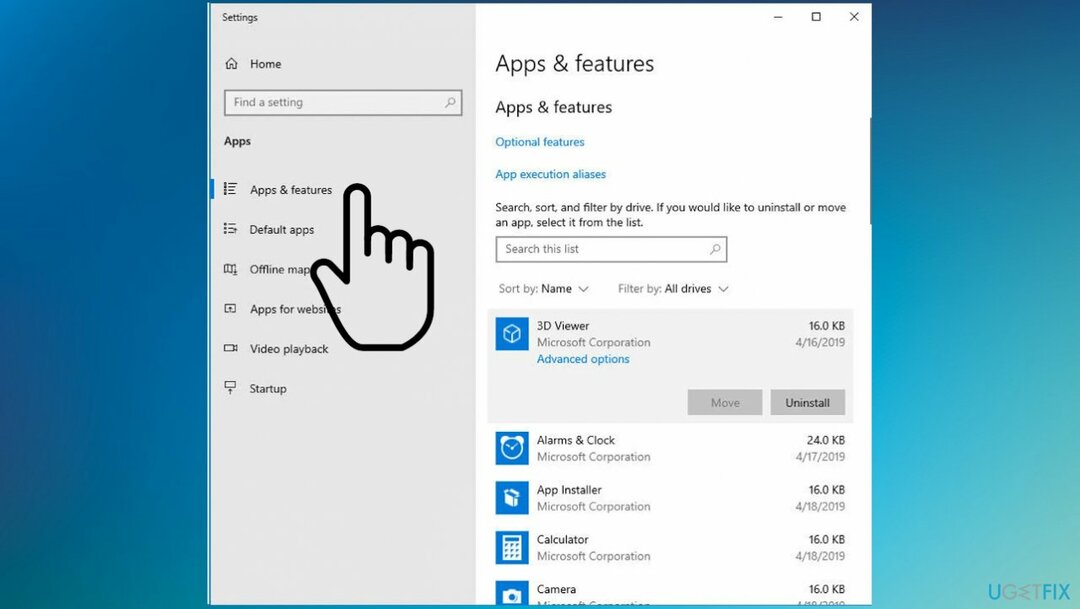
- Locirajte Windows podsustav za Android.
- Odaberi Gumb za popravak.
- Pričekajte proces i ponovno pokrenuti računalo.
6. Resetirajte TCP/IP
Za popravak oštećenog sustava morate kupiti licenciranu verziju Reimage Reimage.
-
Desni klik na Start pri dnu i odaberite Naredbeni redak (Admin).
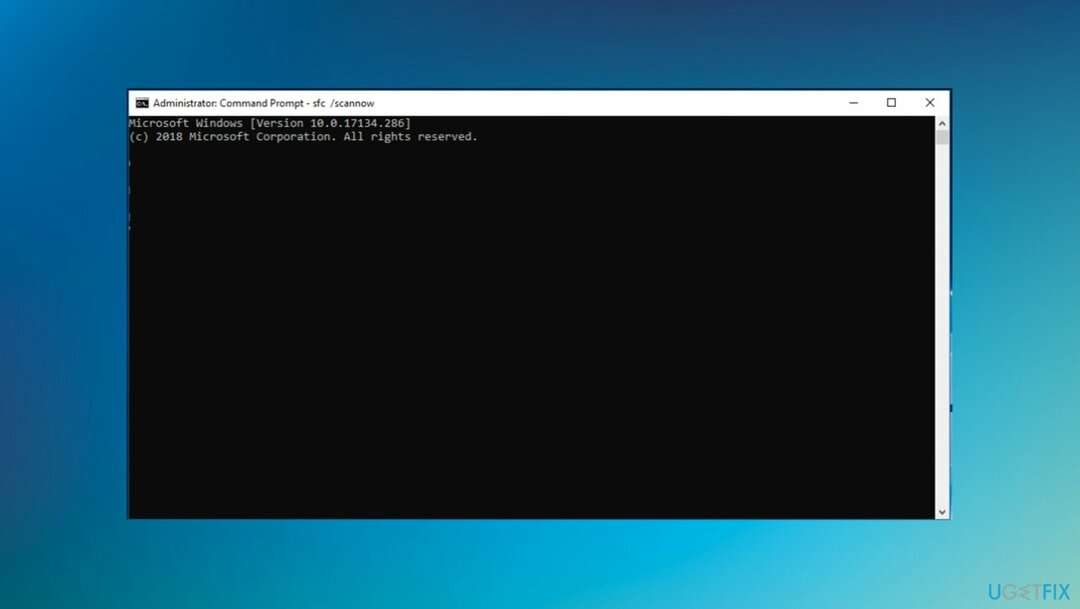
- Nakon što se otvori naredbeni redak, kopirajte i zalijepite:
netsh int ip reset - Pritisnite Unesi da ga izvrši.
Automatski popravi svoje greške
Tim ugetfix.com pokušava dati sve od sebe kako bi pomogao korisnicima da pronađu najbolja rješenja za uklanjanje svojih pogrešaka. Ako se ne želite boriti s tehnikama ručnih popravaka, upotrijebite automatski softver. Svi preporučeni proizvodi testirani su i odobreni od strane naših stručnjaka. Alati koje možete koristiti za ispravljanje pogreške navedeni su u nastavku:
Ponuda
Učini to sada!
Preuzmite popravakSreća
Jamčiti
Učini to sada!
Preuzmite popravakSreća
Jamčiti
Ako niste uspjeli ispraviti pogrešku pomoću Reimagea, obratite se našem timu za podršku za pomoć. Molimo vas da nam kažete sve detalje za koje mislite da bismo trebali znati o vašem problemu.
Ovaj patentirani proces popravka koristi bazu podataka od 25 milijuna komponenti koje mogu zamijeniti bilo koju oštećenu ili nedostajuću datoteku na računalu korisnika.
Za popravak oštećenog sustava morate kupiti licenciranu verziju Reimage alat za uklanjanje zlonamjernog softvera.

VPN je ključan kada je u pitanju privatnost korisnika. Mrežne alate za praćenje kao što su kolačići ne mogu koristiti samo platforme društvenih medija i druge web stranice, već i vaš davatelj internetskih usluga i vlada. Čak i ako primijenite najsigurnije postavke putem web-preglednika, još uvijek možete biti praćeni putem aplikacija koje su povezane s internetom. Osim toga, preglednici usmjereni na privatnost kao što je Tor nisu optimalan izbor zbog smanjene brzine veze. Najbolje rješenje za vašu konačnu privatnost je Privatni pristup internetu – budite anonimni i sigurni na mreži.
Softver za oporavak podataka jedna je od opcija koja bi vam mogla pomoći oporaviti svoje datoteke. Nakon što izbrišete datoteku, ona ne nestaje u zraku – ostaje na vašem sustavu sve dok se na njoj ne upišu novi podaci. Data Recovery Pro je softver za oporavak koji traži radne kopije izbrisanih datoteka na vašem tvrdom disku. Korištenjem alata možete spriječiti gubitak vrijednih dokumenata, školskih radova, osobnih slika i drugih važnih datoteka.